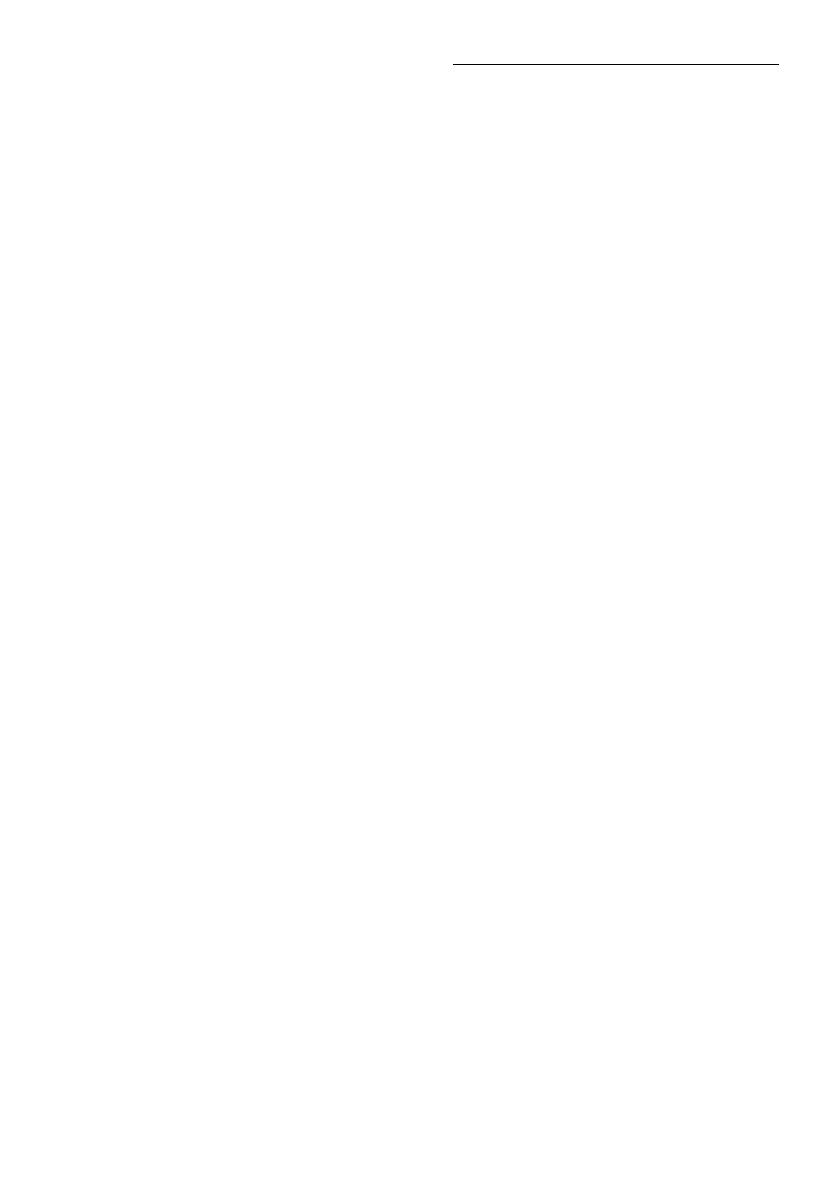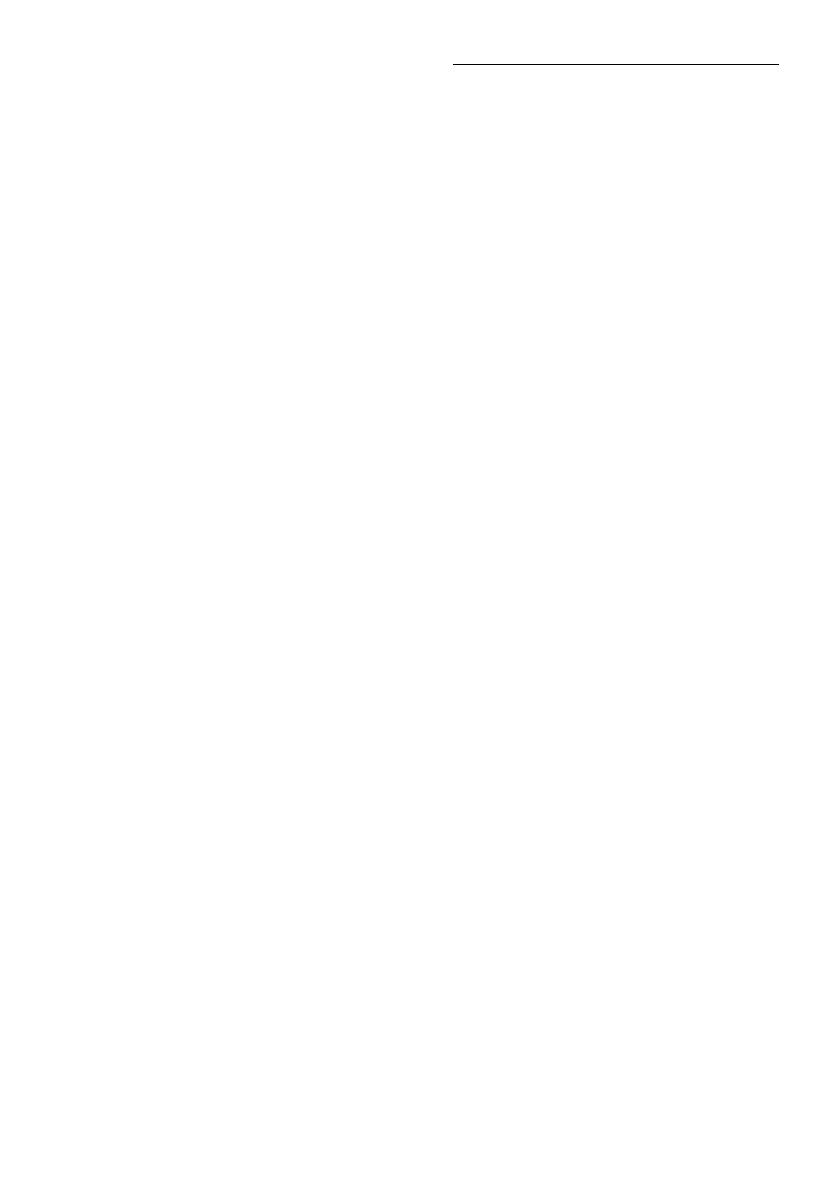
CS 4
Nebezpečí poranění dětí!
Postupujte podle těchto opatření, abyste
zabránili převrhnutí televizoru a případnému
následnému poranění dětí:
Nikdy televizor neumísťujte na povrch
pokrytý látkou nebo jiným materiálem,
který lze stáhnout.
Ujistěte se, že žádná část televizoru
nepřesahuje přes okraj povrchu.
Nikdy televizor neumisťujte na vysoký
nábytek, např. na knihovnu, bez
ukotvení nábytku a televizoru ke zdi
nebo vhodné opoře.
Poučte děti o nebezpečí hrozícím při
pokusu vylézt na nábytek k televizoru.
Nebezpečí spolknutí baterií!
Výrobek nebo dálkový ovladač může
obsahovat knoflíkovou baterii, u které
hrozí nebezpečí spolknutí. Uchovávejte
baterii vždy mimo dosah malých dětí!
Nebezpečí přehřívání!
Nikdy televizor neumísťujte do
uzavřených prostorů. Po všech stranách
televizoru ponechejte vždy volný
prostor nejméně 4 palce nebo 10 cm
(z důvodu zajištění proudění vzduchu).
Zajistěte, aby nedošlo k zakrytí
ventilačních otvorů na televizoru závěsy
nebo jinými předměty.
Nebezpečí zranění, požáru nebo poškození
napájecího kabelu!
Na napájecí kabel nepokládejte
televizor ani žádné jiné předměty.
Před bouřkou odpojte televizor od
elektrické zásuvky a antény. Během
bouřky se nedotýkejte žádné části
televizoru, napájecího kabelu nebo
anténního kabelu.
Nebezpečí poškození sluchu!
Nepoužívejte sluchátka při vysoké
hlasitosti po delší dobu.
Nízké teploty
Je-li televizor převážen při teplotách
nižších než 5° C (41° F), vybalte
televizor a vyčkejte, dokud teplota
televizoru nedosáhne pokojové teploty.
Teprve poté televizor připojte do
elektrické zásuvky.
Varování k ochraně zdraví při
sledování ve 3D
Týká se pouze 3D televizorů.
Pokud se ve vaší rodině vyskytla
epilepsie nebo záchvaty v důsledku
fotosenzitivity, obraťte se na lékaře, než
se vystavíte působení zdrojů
zábleskového světla, rychlých sekvencí
obrazů nebo sledování ve 3D.
Za účelem předcházení nevolnosti, jako
jsou závratě, bolesti hlavy nebo
dezorientace doporučujeme nesledovat
obraz ve 3D po delší dobu. Pokud
byste měli jakékoli nepříjemné pocity,
přestaňte 3D sledovat a nevěnujte se
ihned poté žádné potenciálně
nebezpečné činnosti (například řízení
auta), dokud vaše příznaky nezmizí.
Pokud příznaky přetrvávají, nezačínejte
znovu sledovat 3D, dokud se
neporadíte s lékařem.
Rodiče by měli dohlížet na své děti,
které sledují 3D, a ujistit se, že se u dětí
neprojevuje žádný z výše uvedených
příznaků nevolnosti. Sledování ve 3D se
nedoporučuje pro děti do šesti let věku,
protože jejich zrakový systém ještě není
plně vyvinutý.
Brýle 3D nepoužívejte k jiným účelům
než ke sledování tohoto 3D televizoru.